- 일부 사용자는 프린터가 전체 페이지를 인쇄 할 수 없다고 불평했습니다.
- 이 문제의 주요 원인에는 드라이버 문제, 프린터 속성 등이 포함됩니다.
- 우리를 방문하십시오 프린터 페이지 다른 문제를 해결하거나 새로운 문제를 찾고 있다면.
- 전문가 가이드를 사용하여 PC 문제를 해결하십시오. 기술 문제 해결 허브.
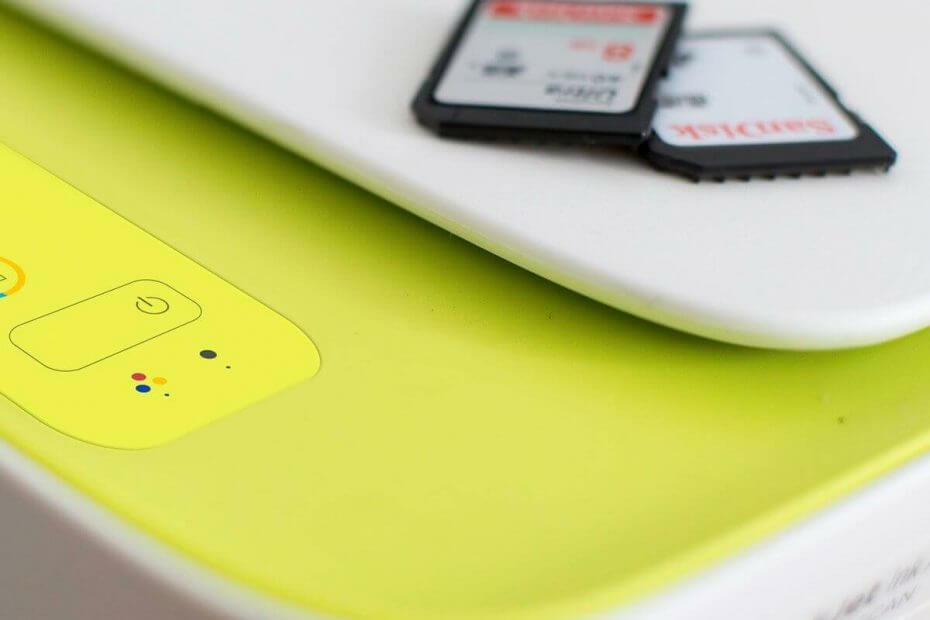
이 소프트웨어는 일반적인 컴퓨터 오류를 복구하고 파일 손실, 맬웨어, 하드웨어 오류로부터 사용자를 보호하고 최대 성능을 위해 PC를 최적화합니다. 3 가지 간단한 단계로 PC 문제를 해결하고 바이러스를 제거하십시오.
- Restoro PC 수리 도구 다운로드 특허 기술과 함께 제공됩니다 (특허 가능 여기).
- 딸깍 하는 소리 스캔 시작 PC 문제를 일으킬 수있는 Windows 문제를 찾습니다.
- 딸깍 하는 소리 모두 고쳐주세요 컴퓨터의 보안 및 성능에 영향을 미치는 문제 해결
- Restoro는 0 이번 달 독자.
너의 인쇄기 단일 페이지 또는 여러 페이지 문서를 인쇄 할 수 있지만 많은 사용자가 프린터가 전체 페이지를 인쇄하지 않는다고보고했습니다.
이 문제의 원인은 잘못 구성된 프린터 속성, 드라이버 오류, 하드웨어 문제 또는 기타 일반적인 문제를 포함하여 많을 수 있습니다.
프린터에도 이러한 문제가있는 경우 다음은이 문제를 해결하기위한 몇 가지 문제 해결 팁입니다.
한 사용자가 문제를 설명하는 방법은 다음과 같습니다. Microsoft 답변:
웹 페이지 (예: Home Depot)에 내 주문이 표시되고 인쇄 버튼이있는 경우 MS Edge를 사용합니다. 한 페이지에 맞는 내용 만 인쇄하고 전체 문서는 인쇄하지 않습니다. 그러나 크롬을 사용하면 잘 작동합니다. 어딘가에서 설정 한 게 틀림 없어?? 도움?
프린터가 페이지를 완료하지 못하면 어떻게해야합니까?
1. 프린터 드라이버 재설치
- 프레스 Windows 키 + R 열기 위해 운영.
- 유형 제어 그리고 누르십시오 확인 열기 위해 제어판.
- 이동 프로그램들 그리고 클릭 프로그램 및 기능.
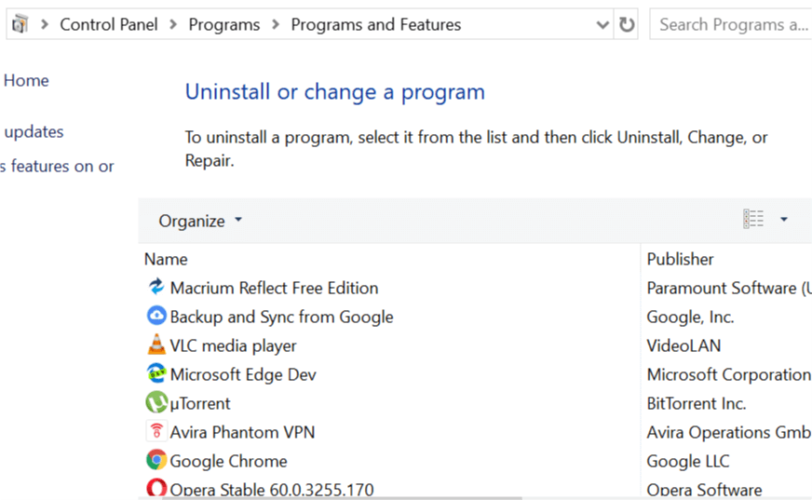
- 프린터 소프트웨어를 찾고 제거.
- 시스템을 재부팅하십시오.
- 프린터 제조업체의 웹 사이트로 이동하여 최신 드라이버 모델을 위해.
- 문제가 여전히 있는지 확인하십시오.
 위의 수동 솔루션은 괜찮지 만 많은 시간과 작업이 필요합니다. 모든 드라이버를 빠르게 업데이트하려면 다음과 같은 특수 도구를 사용해보십시오. DriverFix 모든 드라이버를 자동으로 업데이트합니다.
위의 수동 솔루션은 괜찮지 만 많은 시간과 작업이 필요합니다. 모든 드라이버를 빠르게 업데이트하려면 다음과 같은 특수 도구를 사용해보십시오. DriverFix 모든 드라이버를 자동으로 업데이트합니다.
결승선에 도달하기 위해 몇 번의 클릭 만 필요하기 때문에 이것은 훌륭한 앱입니다. 그리고 그것은 잘못된 운전자를 얻거나 더 많은 문제를 일으킬 위험이 없습니다.
시작 DriverFix 다운로드 및 설치. 몇 초 밖에 걸리지 않으며 자동으로 시작되기 때문에 소프트웨어 아이콘을 찾을 필요조차 없습니다.
드라이버 또는 이미 설치된 버전의 새 버전에 문제가 있는지 PC를 스캔하기 시작합니다.

권장 드라이버 목록이 포함 된 전체 보고서를 받게됩니다.
이제에서 모두 업데이트 버튼을 클릭할지 아니면 해당 상자를 선택하고 설치 버튼을 클릭하여 원하는 항목 만 설치할지 결정하기 만하면됩니다.

DriverFix
DriverFix는 단 몇 초 만에 프린터 드라이버를 자동으로 설치하고 인쇄를 계속하도록 도와줍니다.
웹 사이트 방문
2. 프린터 다시 시작

- 프린터를 끕니다.
- 프린터에서 전원 코드를 분리합니다.
- 전원 콘센트에서 전원 코드를 뽑습니다.
- 60 초 동안 기다립니다.
- 전원 코드를 벽면 콘센트에 다시 꽂은 다음 전원 코드를 프린터에 다시 연결합니다.
- 프린터를 켜고 프린터가 다시 유휴 상태가 될 때까지 기다립니다.
- 문서를 인쇄하고 전체 문서가 인쇄되고 있는지 확인하십시오.
3. 프린터 기본 설정 확인
- 유형 인쇄기 Windows 검색 창에서 프린터 및 스캐너.
- 프린터를 클릭 한 다음 꾸리다.
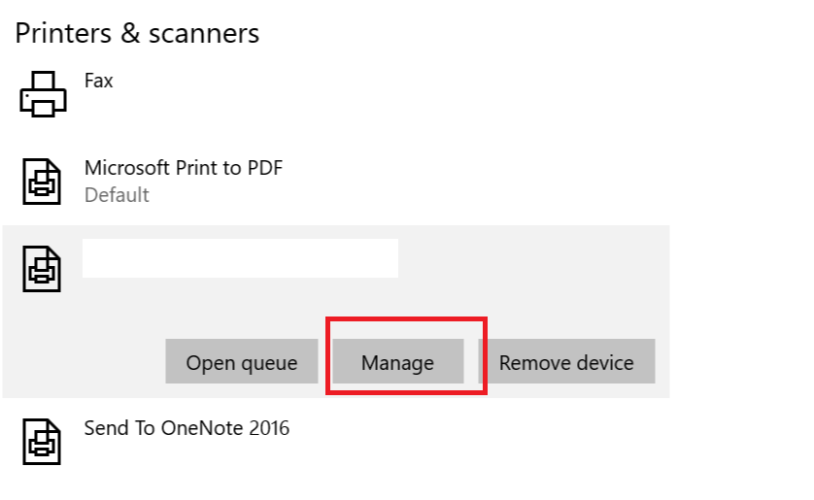
- 아래에 장치 관리, 클릭 인쇄 기본 설정.
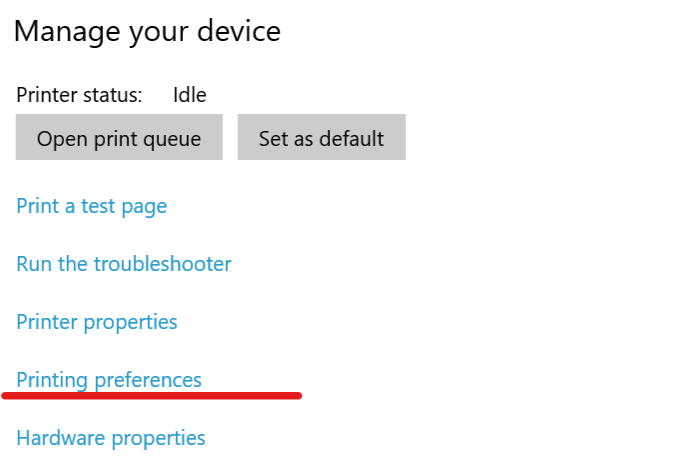
- 클릭 종이 또는 종이 / 품질 탭.
- 에서 유형 또는 용지 종류 필드, 확인하십시오 일반 용지 선택됩니다.
- 클릭 인쇄 품질 신청 및 설정 초안 또는 정상, or 클릭 제도법 탭 및 선택 표준 ...에 대한 품질.
- 딸깍 하는 소리 확인 변경 사항을 저장했습니다.
- 페이지를 다시 인쇄하고 전체 페이지를 인쇄 할 수 있는지 확인하십시오.
4. 프린터 펌웨어 업데이트
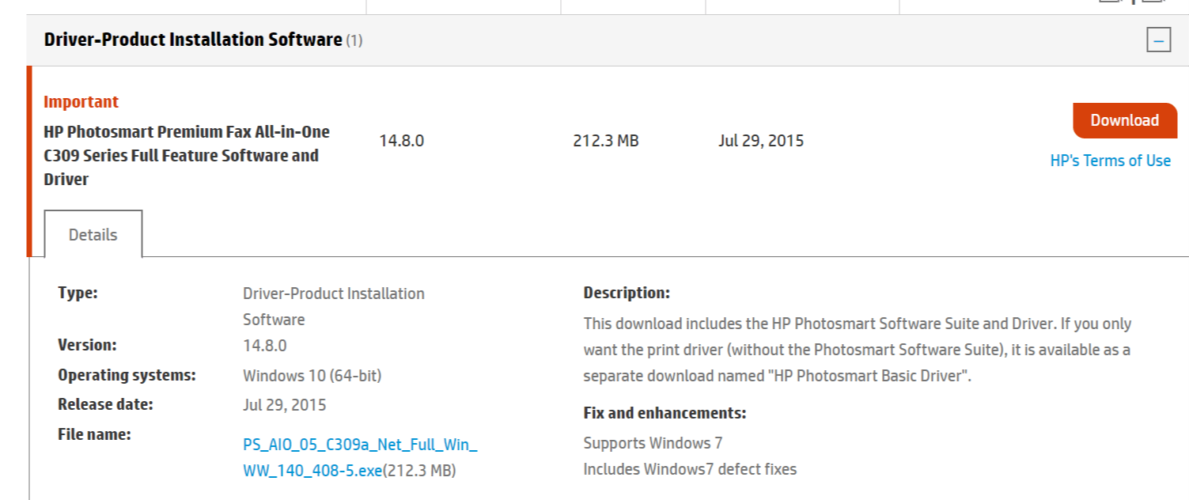
- 열다HP 고객 지원 – 소프트웨어 및 드라이버 다운로드 페이지.
- 프린터 목록에서 프린터를 선택하고 프린터에 사용할 수있는 업데이트가 있는지 확인합니다.
- 펌웨어 업데이트를 다운로드하고 설치합니다.
당사의 솔루션 중 하나를 사용하여 문제를 해결하시기 바랍니다. 의견이나 해결책이 있으면 아래 의견 섹션에 한 줄을 남겨주세요.
 여전히 문제가 있습니까?이 도구로 문제를 해결하세요.
여전히 문제가 있습니까?이 도구로 문제를 해결하세요.
- 이 PC 수리 도구 다운로드 TrustPilot.com에서 우수 등급 (이 페이지에서 다운로드가 시작됩니다).
- 딸깍 하는 소리 스캔 시작 PC 문제를 일으킬 수있는 Windows 문제를 찾습니다.
- 딸깍 하는 소리 모두 고쳐주세요 특허 기술 문제를 해결하는 방법 (독자 전용 할인).
Restoro는 0 이번 달 독자.
![프로그램 오류로 인해 Photoshop에서 인쇄 할 수 없음 [FIX]](/f/797d5dffd7a83275c3599fe210d38e33.jpg?width=300&height=460)

